DV/HDVテープからビデオキャンパスへ、撮影してきた素材を取り込む方法です。(お使いのパソコンにiLink端子が必要です。)
※完成した作品を書き出す際には、パソコンのスリープ機能をオフにすることを推奨します。
スリープ機能をオフにするにはこちらを参照して下さい。

ビデオキャンパスを起動する前にテープ装填とパソコンへの接続を済ましておきます。
DV/HDV機器の電源を入れ、ビデオモードに切り替え、テープを入れて再生可能な状態にします。
※DV/HDVモードの切り替えは、オートにせずに、どちらか確実に設定しておきましょう。
※HDV素材を取り込む際は、カメラ側の「iLINK-DV変換」機能はオフにしておきます。
オンになっているとHDVモードの場合でもDVモードとして認識されてしまいます。
※1本のテープに複数のフォーマットで収録しないように、また、HDV/DVテープはなるべく使いまわさないようにしましょう。誤作動の原因となります。

パソコンにDV/HDV機器をi-Linkケーブルで接続します。
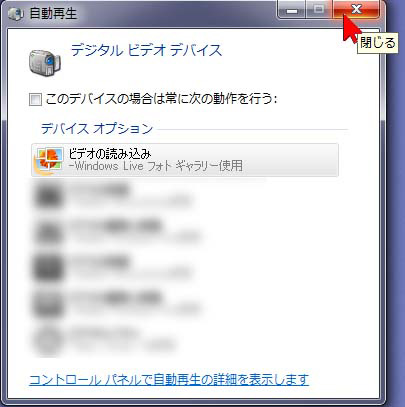
このウィンドウが表示される場合は右上の「×」をクリックして閉じます。

Windows 8 の場合はキーボードの「 Windows 」キーを押しながら「 D 」キーを押してデスクトップ画面を表示しておきます。
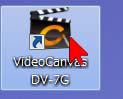
ビデオキャンバスを起動します。デスクトップにあるアイコンをダブルクリック。
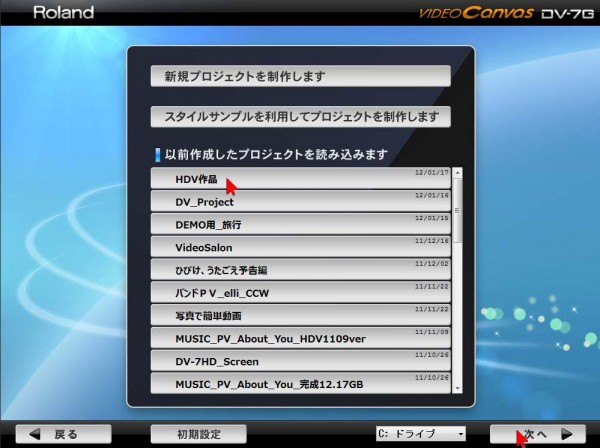
素材を取り込みたいプロジェクトを選択し、右下の「次へ」をクリックして開きます。

ビデオテープからの取り込み画面を開きます。図の「i.LINK(IEEE1394)から…..」ボタン(取説P16の7番のボタン)をクリックすると取り込み画面が開きます。

必要であれば、まず素材の名前をキーボードから入力しておきます。

再生ボタンをクリック、テープの映像が表示されれば接続はOKです。
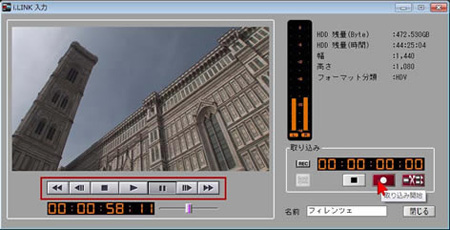
左側の巻き戻しや早送り、再生ボタンを利用して取り込みたい映像の手前からテープを再生し、ひとつの素材としてまとめて取り込みたい場合は「取り込み開始」ボタン(赤地に白丸)をクリック、
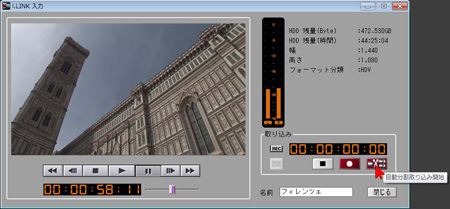
撮影時のカットごとに、分けて別々に取り込みたい場合は右端の「自動分割取り込み開始」ボタンをクリックすれば取り込みが開始します。
※キャプチャー中に再生しながらの早送り、巻き戻し(いわゆるビジュアル・サーチ)は行わないようにしましょう。

取り込みを終了するには右側の「取り込み停止」ボタン、続けて左側のDV機器のストップボタンをクリックします。

取り込みが完了したら右下の「閉じる」ボタンをクリックします。
取り込まれた素材は素材パレットのビデオタブの中に登録されます。
※うまく取り込めない時、テープを入れ替えたと時、収録された形式が変わる場合などで、DV/HDV機器から取り込めない場合は、一旦ビデオキャンバスを終了し、パソコンとDV/HDV機器の接続を外して、再度接続してからビデオキャンパスを起動して、再度取り込むようにすると、トラブルを回避できる場合があります。


